070020048 | 0886151184 | sales@ioncomputers.bg | b2b@ioncomputers.bg | viber/whatsapp 0882517522

КАК ДА ЪПДЕЙТНЕМ BIOS/UEFI И ТРЯБВА ЛИ ДА ГО ПРАВИМ?
Здравейте, хора,
днес ще ви покажа как ъпдейтнах BIOS-a на моя компютър и ще си поговорим за това, какво е BIOS или UEFI, как да го ъпдейтнем и трябва ли да го ъпдейтваме.
BIOS - всъщност е старото име на основния фърмуеър на дънните платки. Той по принцип е 16 битов, а неговия съвременен еквивалент наречен UEFI e 32 или 64 битов и има доста по-съвременен вид, включително и в графично отношение. Все пак думата BIOS толкова дълбоко е залегнала в представите на хората, че продължаваме да наричаме фърмуера на дънните платки по този начин. Съкращението BIOS идва от Basic Input/Output System - Основна система за входящи и изходящи сигнали, докато UEFI идва от Unified Extensible Firmware Interface, иначе казано основния фърмуерен интерфейс.
Без значение как ще го наричаме, кога се налага да ъпдейтнем BIOS-a и задължително ли е да го правим?
Една от най-честите причини налагащи BIOS ъпдейт е добавянето на съвместимост с нови компоненти, които преди това не са били налични. Това може да бъде например добавяне на съвместимост с нови модели памети или най-често се случва, когато излезе ново поколение процесори все още поддържани от старото поколение дъна. Например, ако имате дъно с чипсет B450 - каквото е моето, то поддържа по-новата 5000-серия процесори на Ryzen, но само след BIOS ъпдейт.


Обичайно, за да направите ъпдейта все пак се нуждаете от по-стар процесор, с който да включите дъното да работи макар, че някои дъна дават възможност за ъпдейт без процесор. Днес няма да разглеждаме тези случаи.
Друга наложителна причина да ъдпейтнем BIOS -а може да бъде отстраняване на бъг, нестабилност или друг проблем, който може да имаме с дъното или с процесора. Например нашумял наскоро проблем с волтажите на 13-тото и 14-тото поколение процесори на Intel, който може да причини нестабилности.

От Интел твърдят, че са решили проблема с ъпдейт на биоса за всички дъна поддържащи тези процесори. Тоест, ако вие сте сред засегнатите и изпитвате нестабилности на системата си ъпдейта вече е наличен и той би трябвало да ви реши проблема.
Причината, аз да ъпдейтна BIOS-а на моята машина беше, появилия се преди време вирус, който се загнездва в паметта за файла на логото на дъното, което се показва при стартиране на компютъра. Говорих за тази опасност преди време, но тогава не послушах собствения си съвет и не си ъпдейтнах BIOS-а, но както се казва по-добре късно отколкото никога.
След като изредихме някои от случаите, в които може да е наложително или препоръчително да ъпдейтнете BIOS-а, трябва ли винаги да го правите, ако да кажем компютъра ви си работи и нямате оплаквания. Ами… тук е малко спорно, но аз лично по-скоро не бих го пипал на принципа, ако не е развалено, не го поправяй. Ъпдейтът на BIOS-а е по-различен от нормалните ъпдейти с това, че има потенциала тотално да повреди компютъра ви, до степен да не може да го ползвате.

Рискът идва от това, че докато трае ъпдейта, стария BIOS, без който дъното не може да работи се изтрива, докато се качва новият. И ако в този момент спре тока и нямате UPS (токозахранващо устройство), на практика може да изкарате дъното си от строя. Има дъна с така наречения DUAL BIOS, където ако това се случи може да заредите от резервния BIOS така да се каже, но при повечето дъна не е така. Ето защо цялата операция не е напълно лишена от риск и аз не бих я предприемал, ако не се налага. Все пак днес си ъпдейтнах BIOS-а точно, заради вече добре известния Logo Fail вирус.
Как да ъпдейтнем BIOS-а? Първо трябва да го свалим от интернет, което никак не е трудно. Гугълнете точния модел на дъното си. Всяко дъно има своя собствена страница на сайта на производителя и от там в секцията за Downloads или Support, потърсете нещо озаглавено BIOS/UEFI или Firmware. Моето дъно е ROG STRIX B450-F GAMING и аз нямах проблем да открия списъка с налични BIOS ъпдейти.
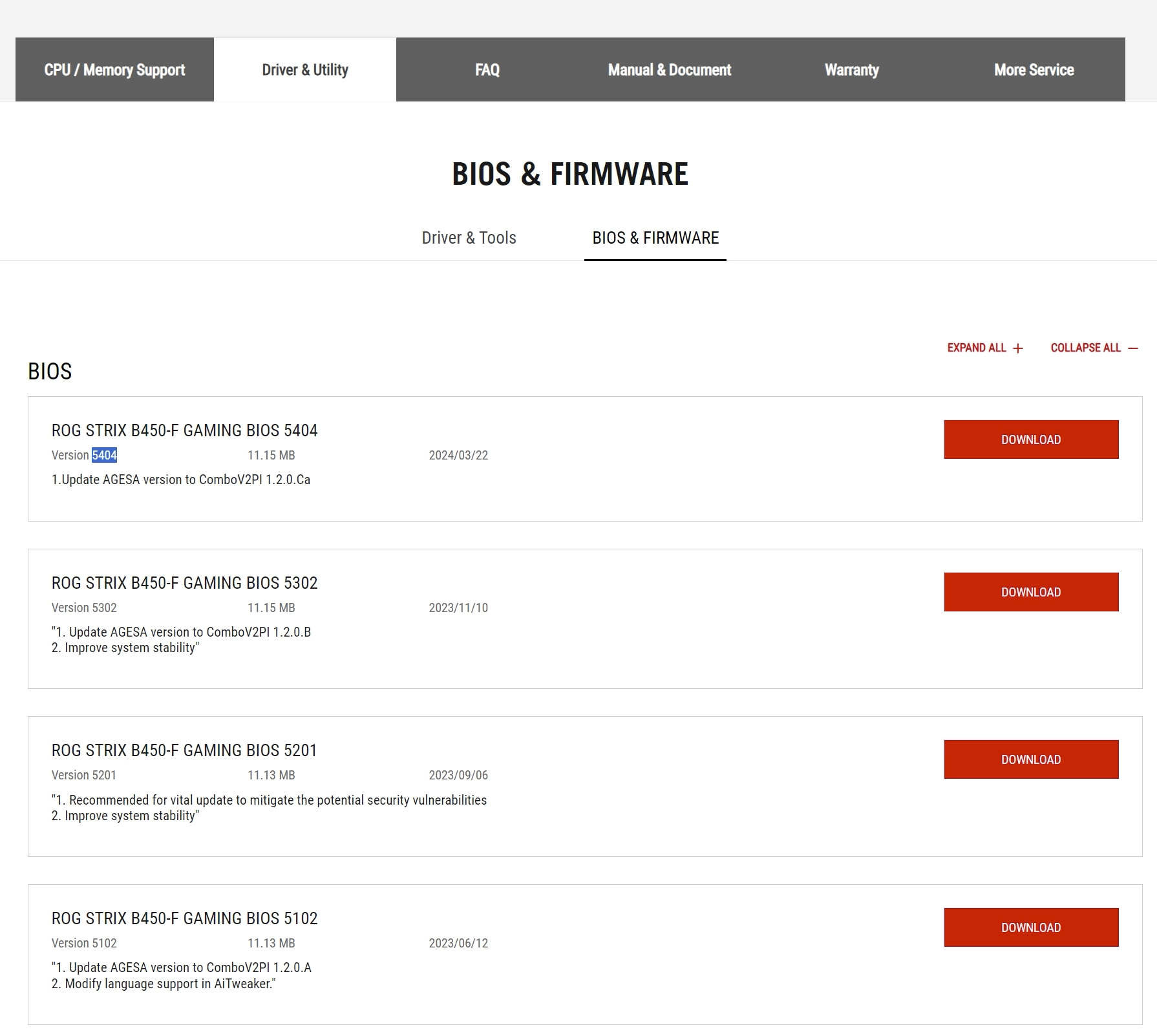
Естествено ние ще си свалим най-новата версия, от 22-ри март 2024г., но не е лошо да прегледаме и останалите така виждате какви нови неща са били добавяни с всеки пач. Виждаме, че затварянето на уязвимостта от Logo Fail вируса за първи път е била пусната в ъпдейта от 06 септември миналата година.
И така цъкам на бутона Download. След разархивиране се оказват два файла. Виждате как е кръстен единият, той носи името на дънната платка, другия е кръстен BIOS Renamer.
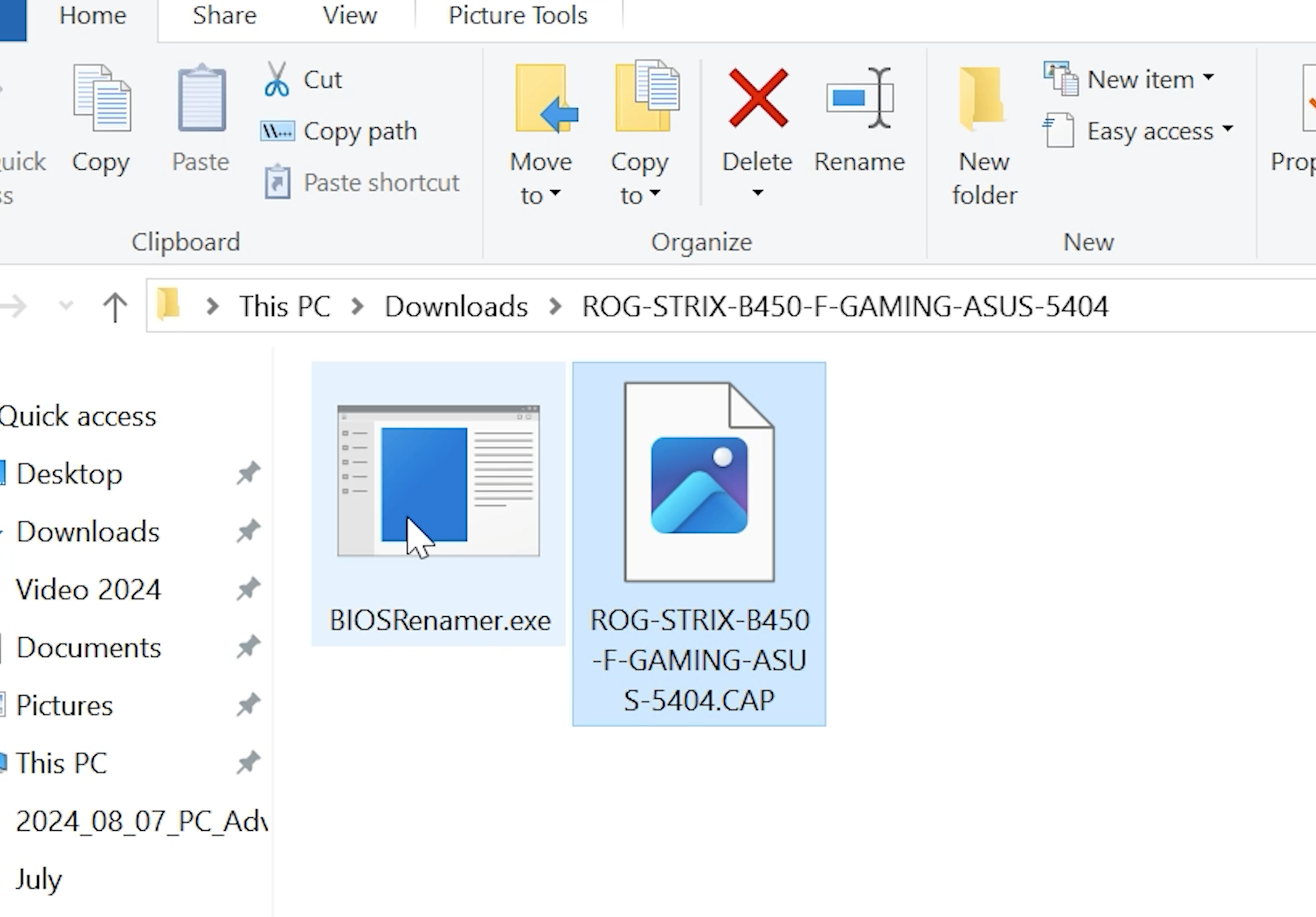
При активиране на тази малка програма тя сменя името на файла с ъпдейта, който вече носи това по-кратко заглавие. Защо файла по начало не се казва така още със свалянето и защо тази промяна на името е необходима не ми е ясно, но щом е дадено значи трябва да се направи.
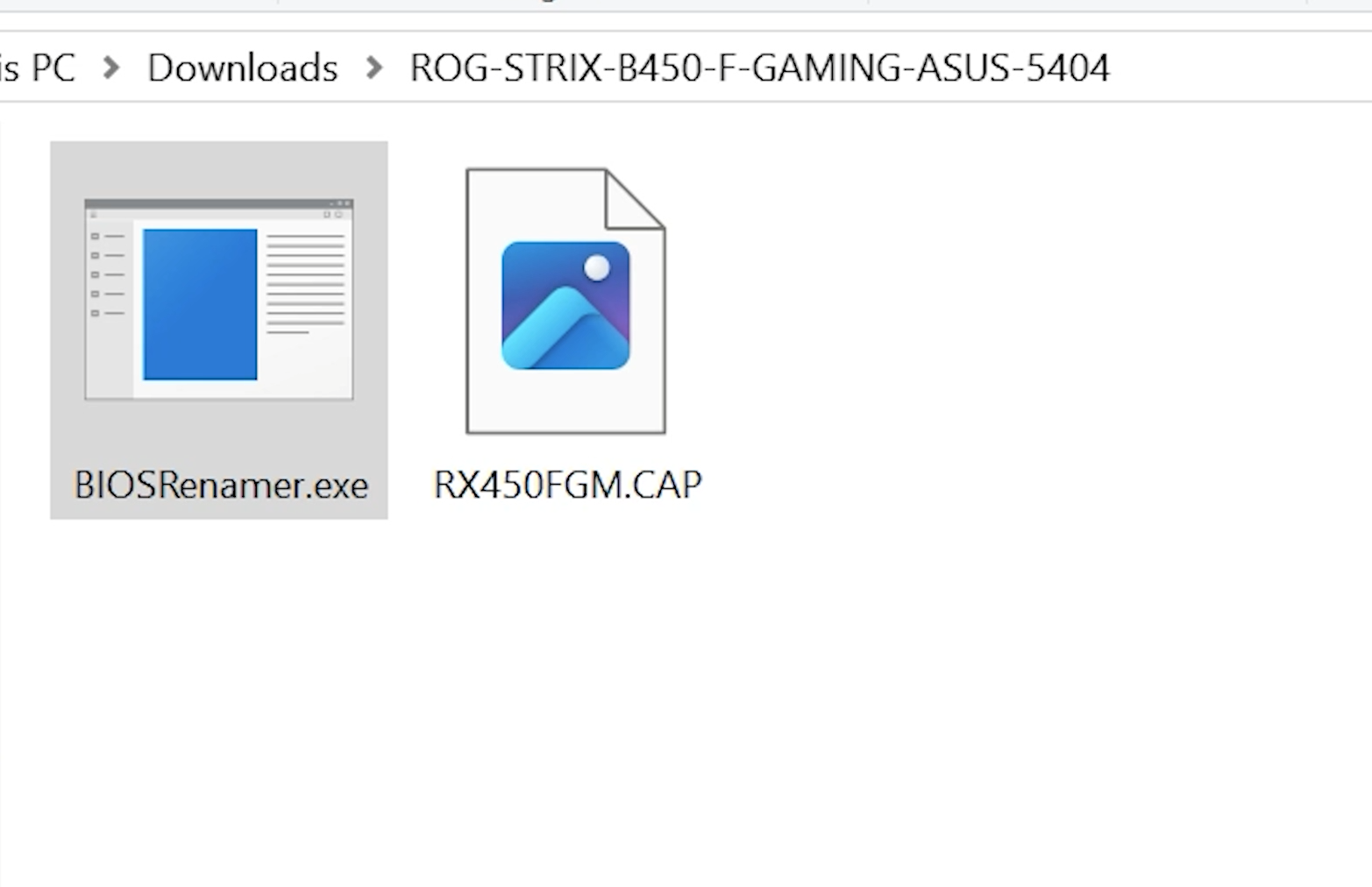
Това е доста необичайна стъпка, която в повечето случаи няма да се налага, например при старото ми дъно нямаше такива работи.
И така копирам новия BIOS файл на флашка, която преди това съм форматирал. И следва самата инсталация на новия фърмуеър. Това ще бъде малко по-различно на всяко отделно дъно и особено, когато производителят е друг. Различните производители организират своя BIOS по различен начин, но ето как се случиха нещата при мен и горе долу какво трябва да търсите и на другите дъна.
Рестартирам компютъра и натискам DEL бутона. Това ме вкарва в BIOS-a Още на началния екран може да видите версията на биоса и това, че е от 17-ти август 2021г., тосет доста стара версия е.
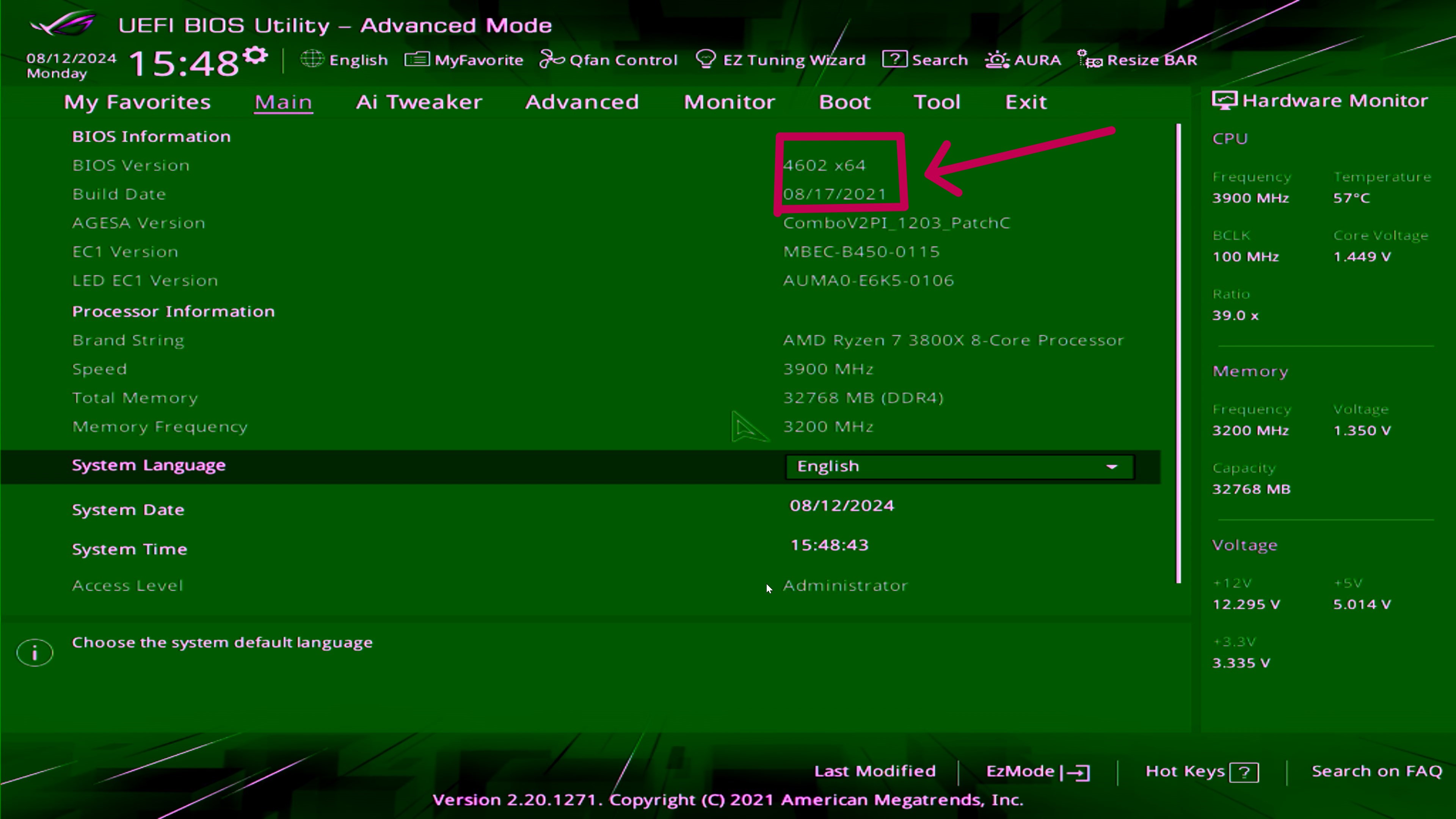
За да задействам инсталацията отивам на Tools и първото нещо, което се появява е Asus Easy Flash 3 Utility.
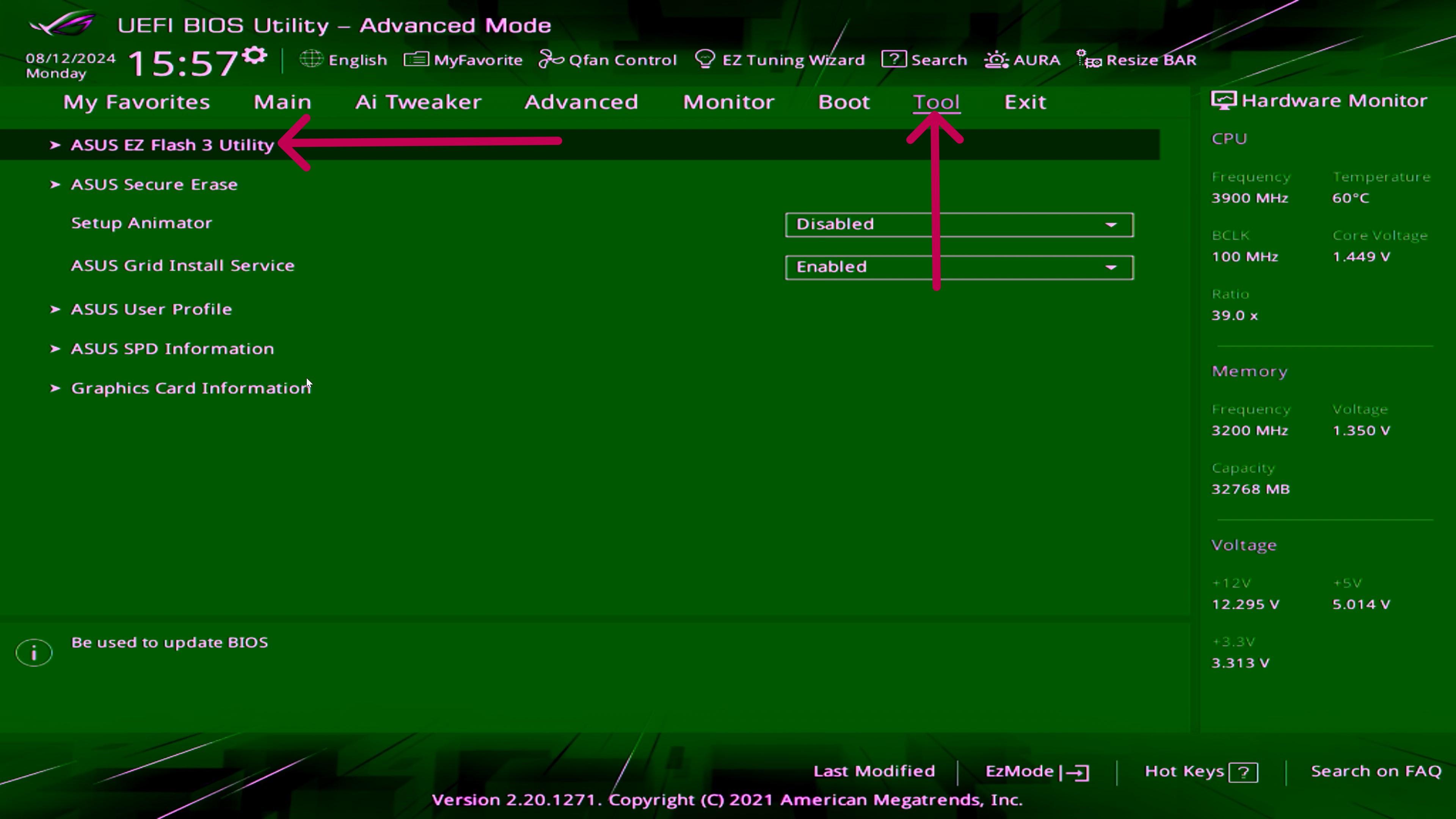
Цъкаме на него и разпознаваме името на файла с ъпдейта.
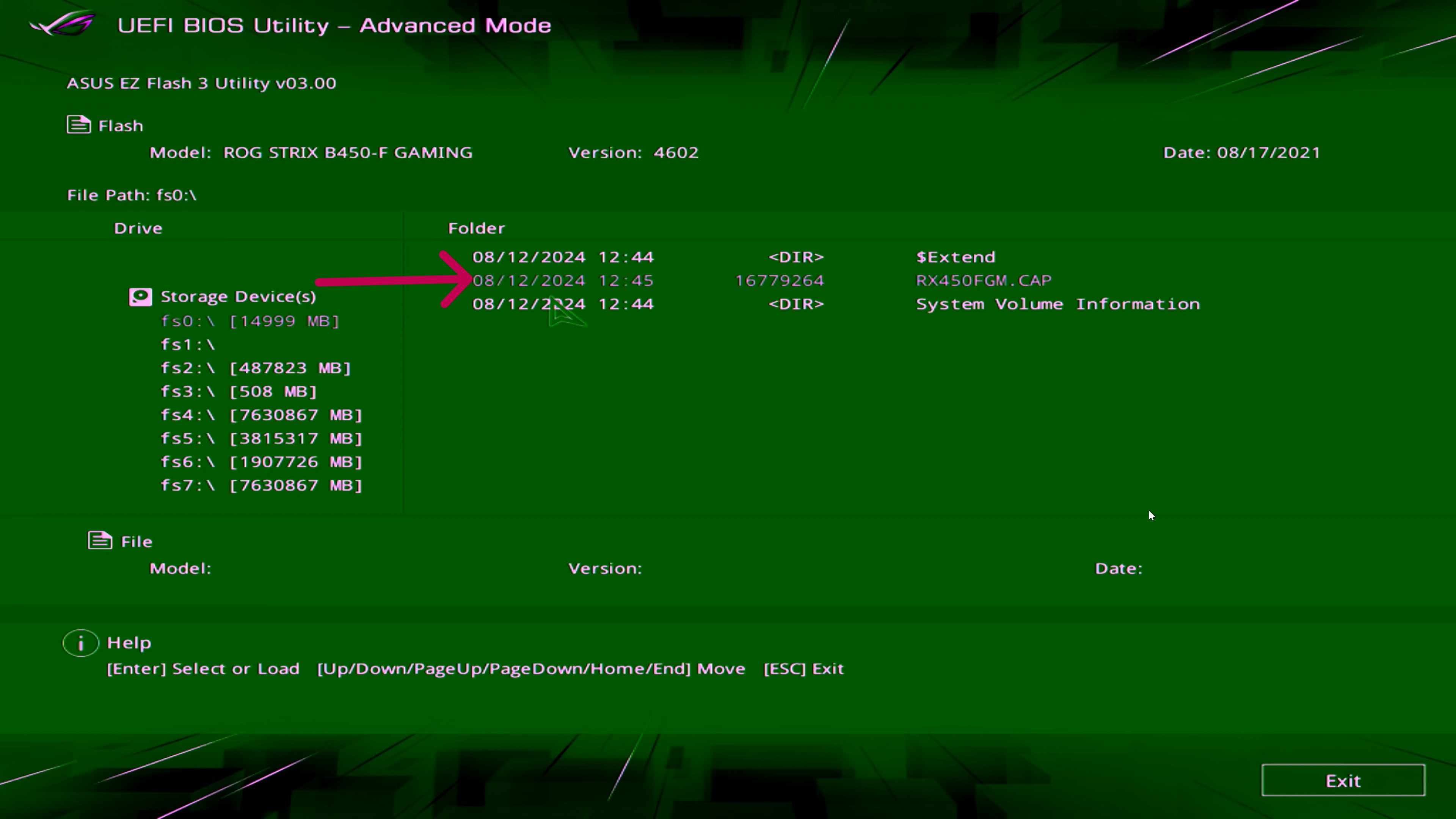
Кликам върху него и ми излиза предупреждение, че трябва или да си приготвя битлокър ключа или да изключа битлокъра, защото в противен случай след преинсталирането на BIOS няма да мога да си отключа компютъра.
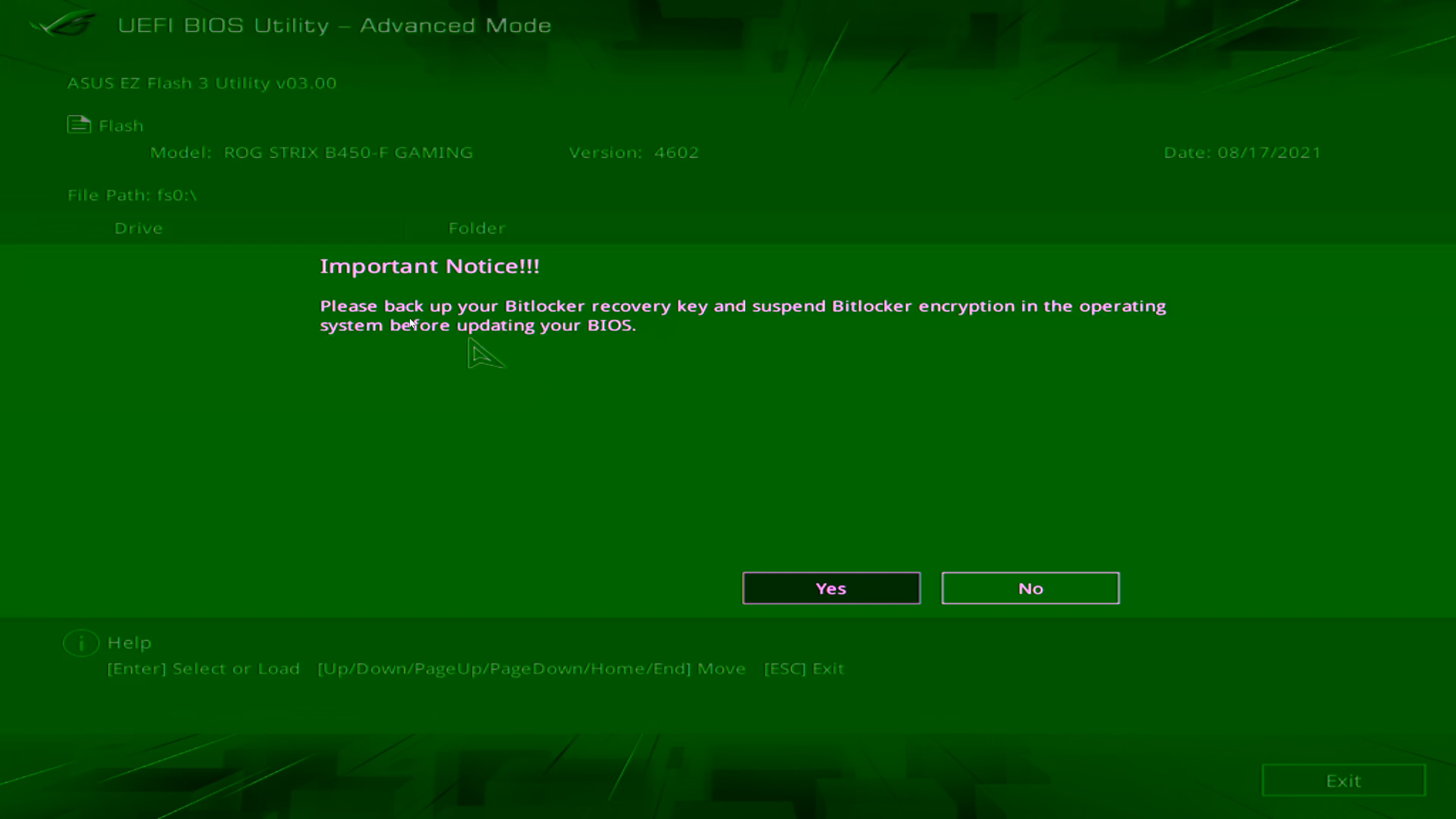
При мен битлокъра изобщо не е включен.
Така че натискам YES.
Още веднъж ме пита, искам ли да чета от този файл, аз цъкам “да”.
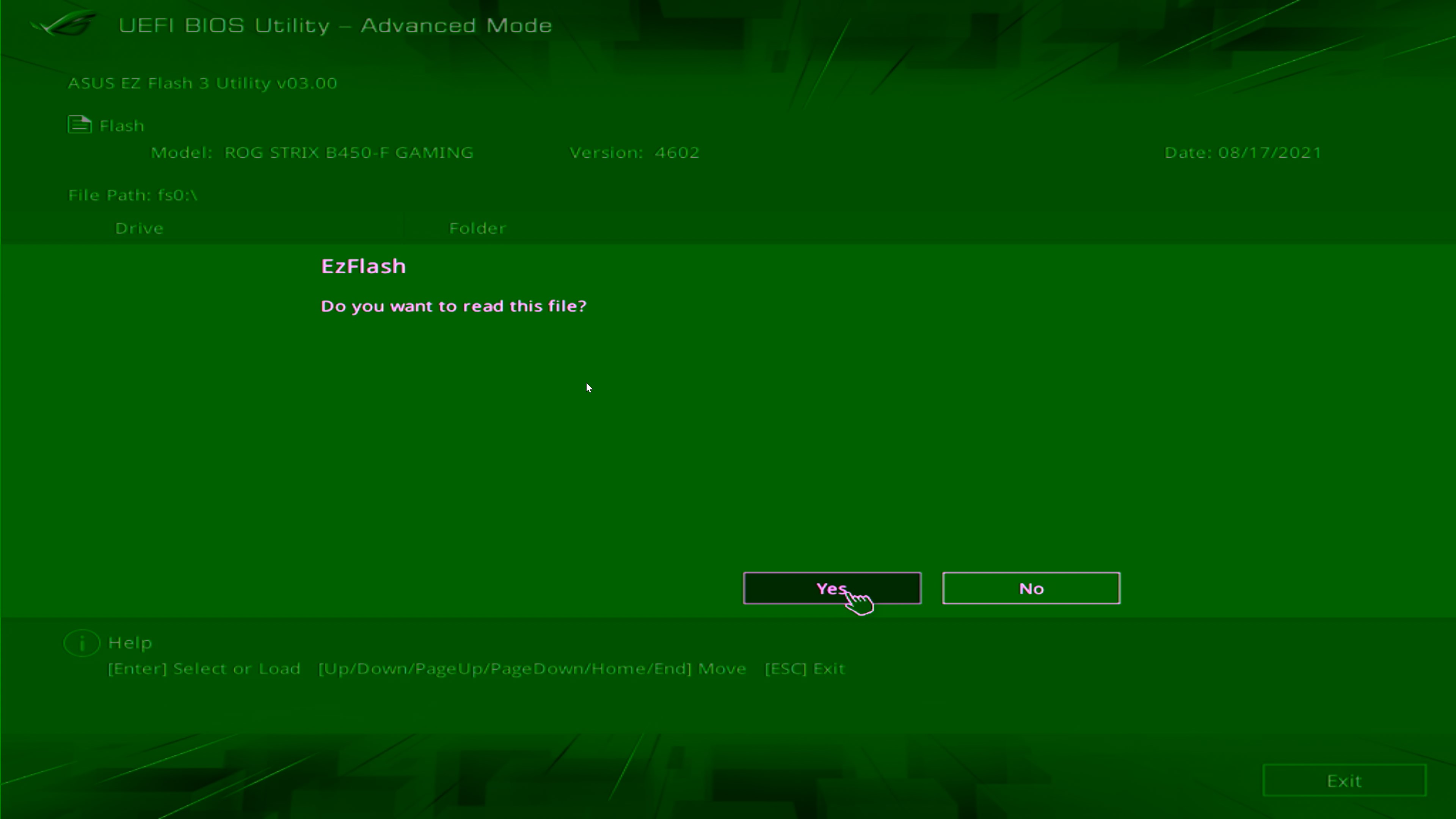
Пита ме сигурен ли съм, че искам да ъпдейтна BIOS-а със следната версия, аз цъкам “да” и инсталацията започва.
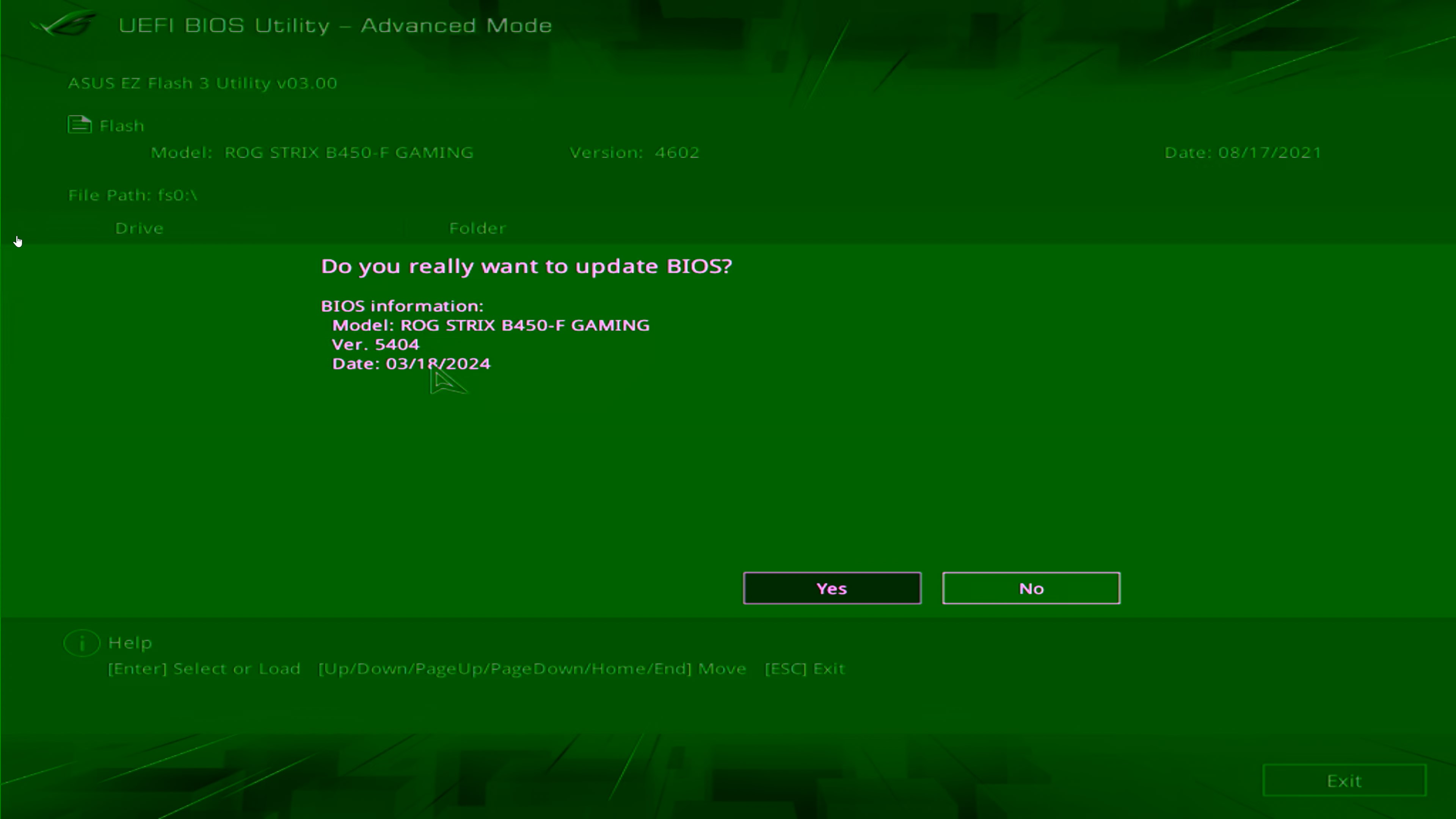
Тук стискаме палци да не спре в този момент тока. В сервиза на Йон компютърс използват UPS, за да са сигурни, че този процес е подсигурен на 100%.
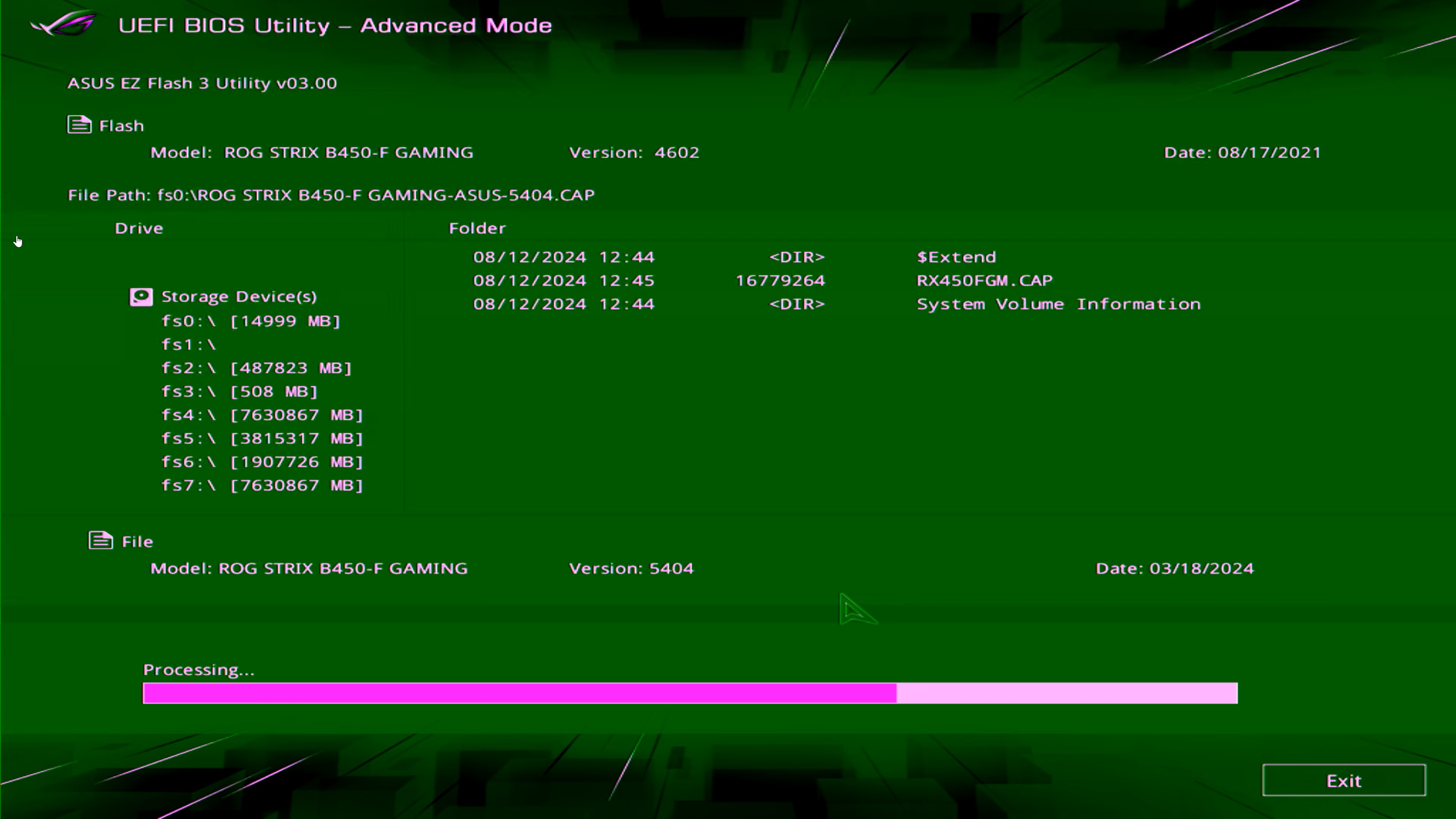
Инсталирането отне няколко минути, след което се изписва, че ъпдейта е успешен и компютъра ще се рестартира.
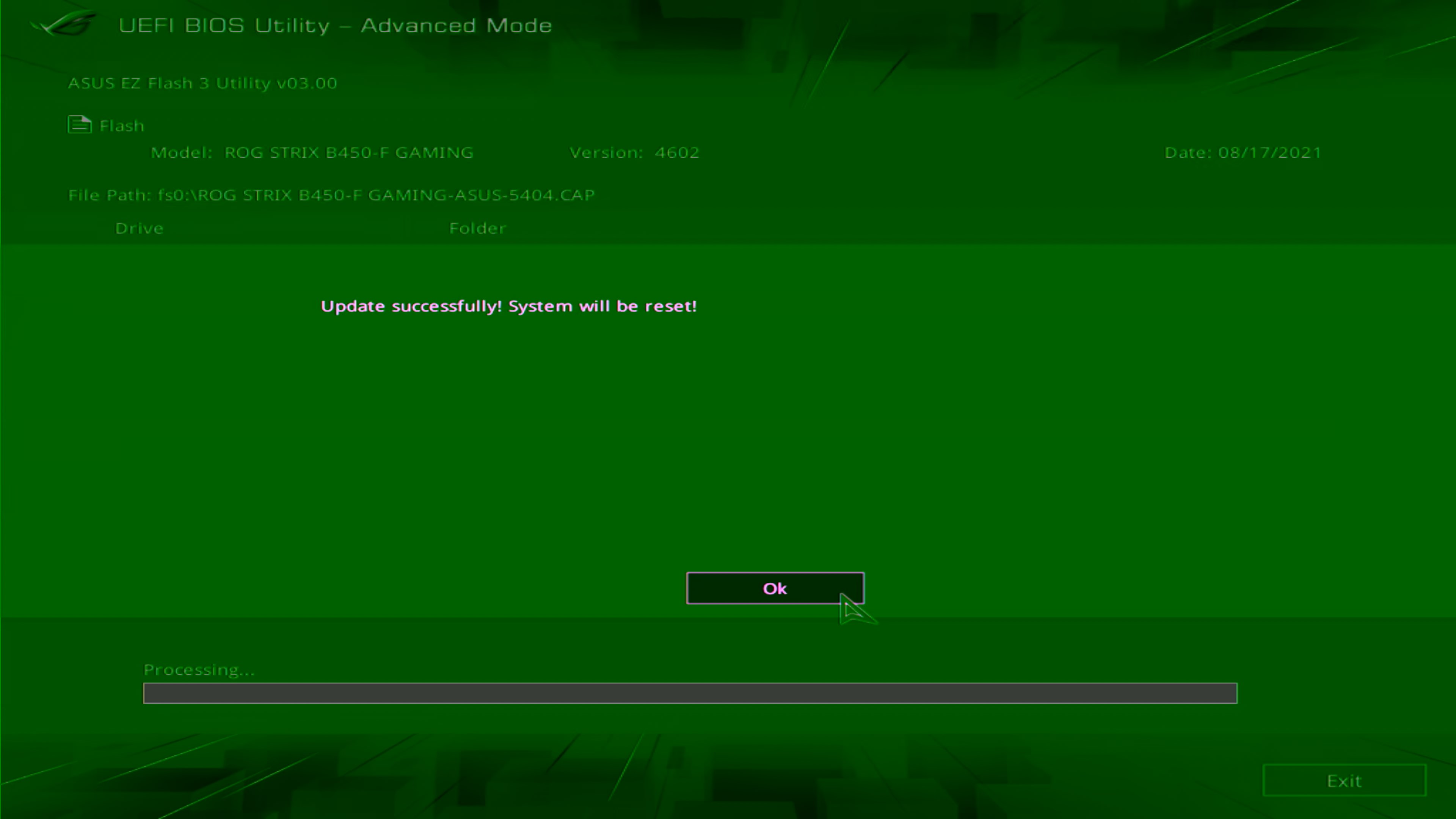
В общи линии сме готови с ъпдейта. Това, което трябва да знаете е, че всичките ви настройки, ако изобщо сте правили такива ще се рестартират и може да трябва да ги направите отново. Ето защо след рестарта излиза този екран,
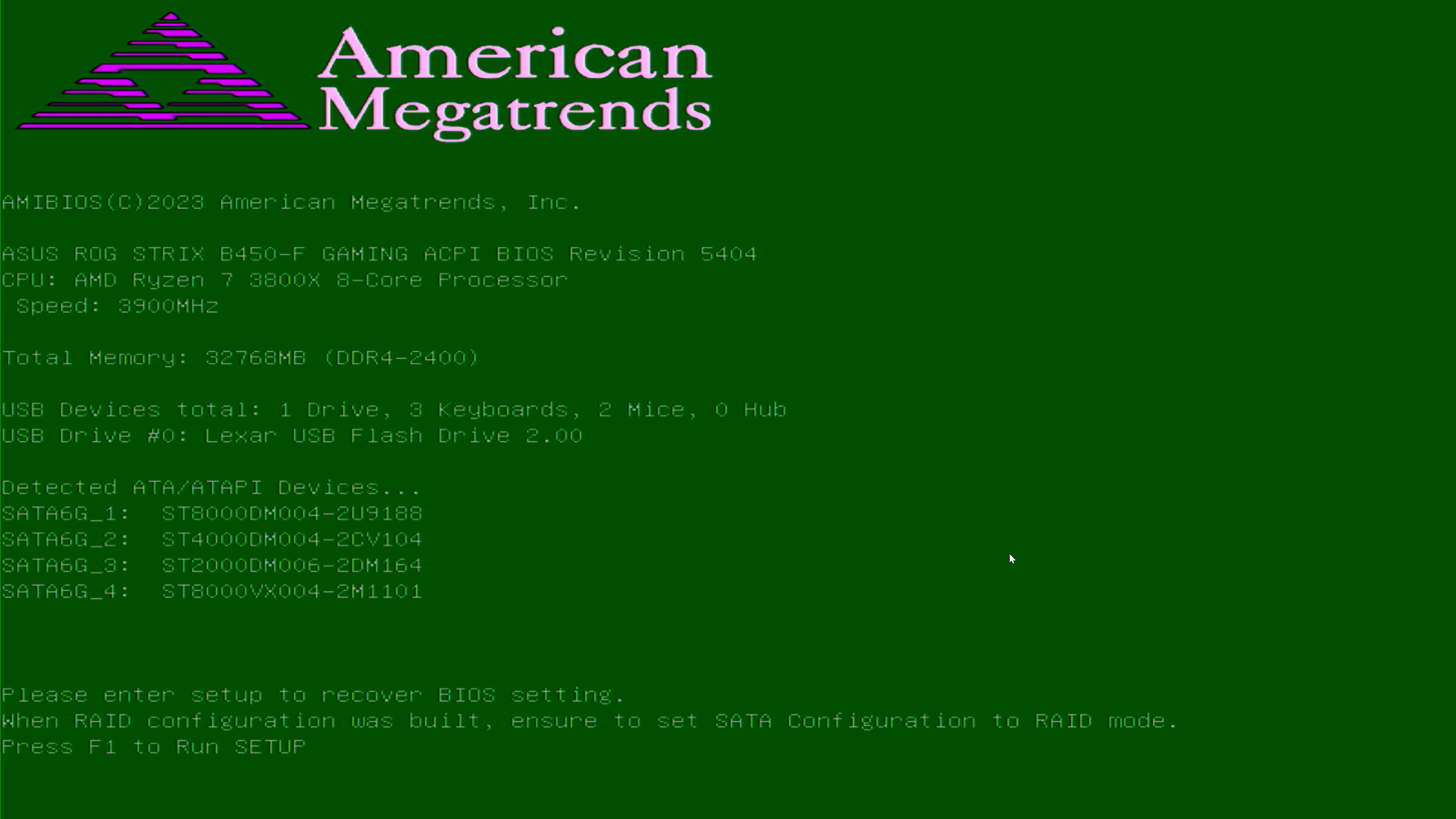
който точно това ни съобщава и ни отвежда директно в основната страница на BIOS.
Аз нямам кой знае какви настройки, но едно нещо, което е задължително е да върнем честотата на паметта на нейната висока стойност, защото в момента е сложено на стандартната честота от 2400Mhz.
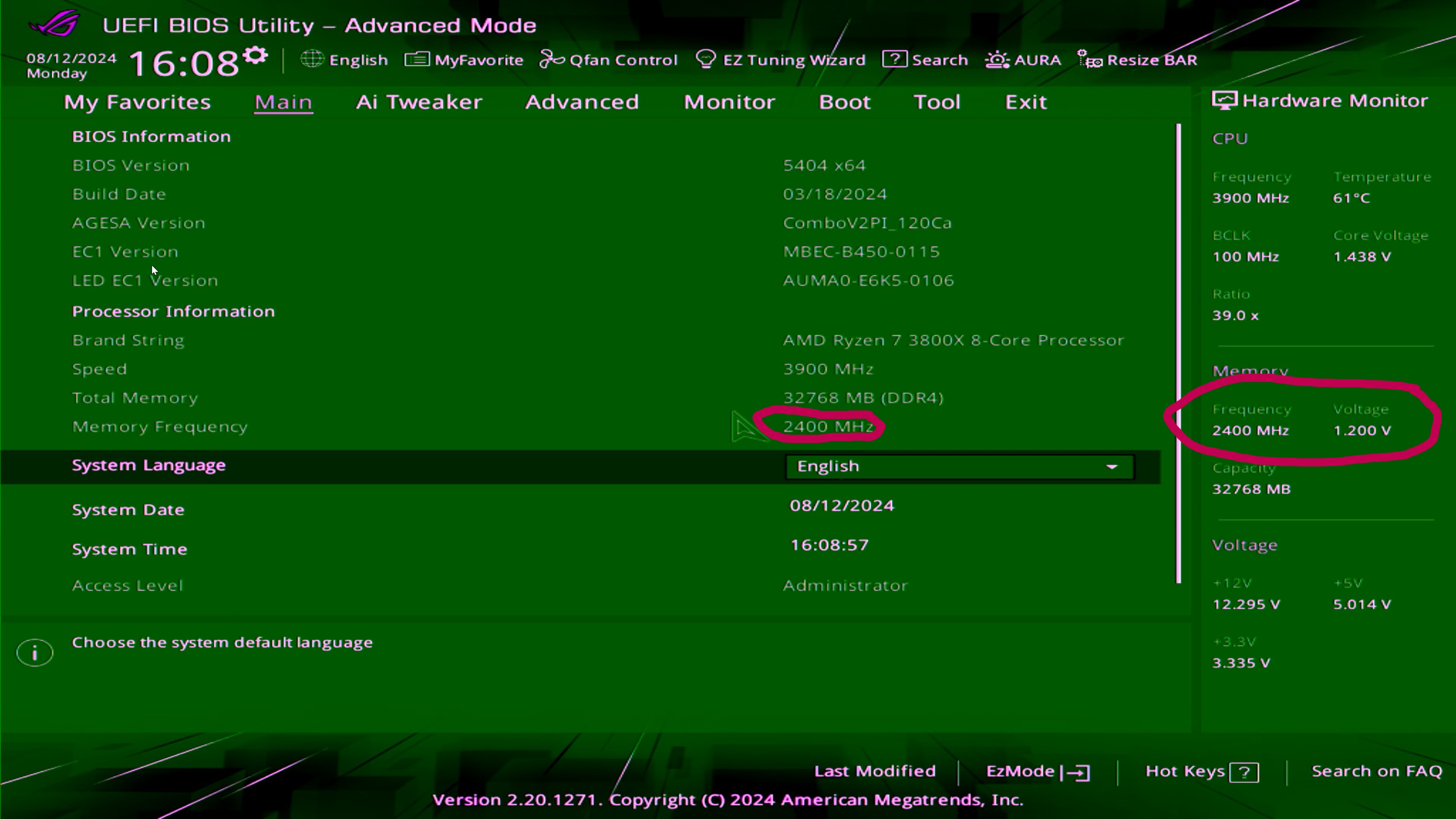
Което е много по-ниско от 3200MHz, които по принцип се поддържат от моята памет. И така при Asus отивам на AI Tweaker и от там ръчно си променям честотата на 3200MHz.
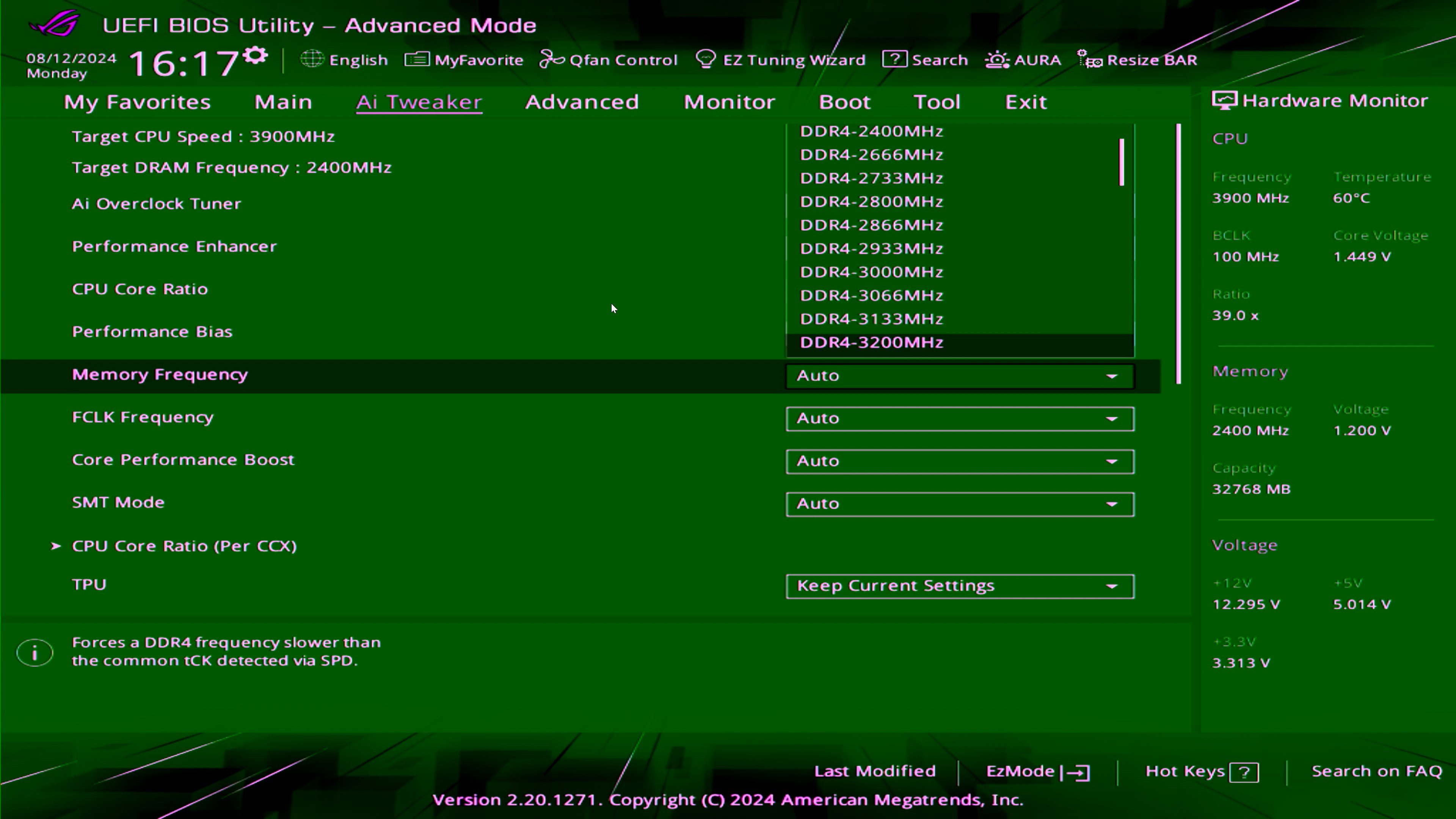
Това също е по-скоро някакво изключение, обикновено влизате в настройките на паметта и търсите XMP или EXPO профил и слагате на най-високия профил. Тук при мен не е точно така.
Натискаме F10, за да запазим промените.
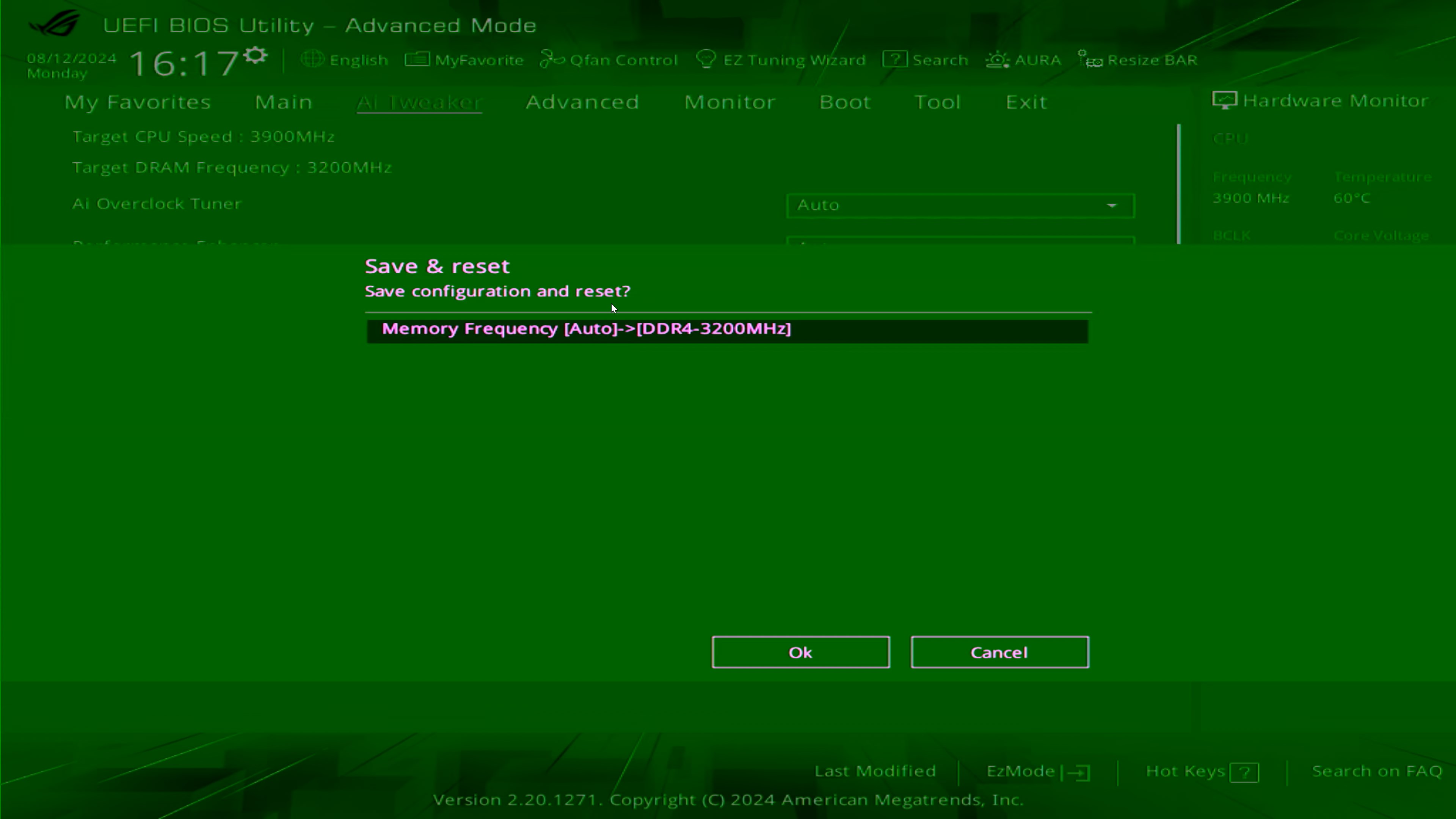
При новото зареждане на операционната система може да видим в Task Manager-a, че паметта ни работи на желаната от нас честота от 3200MHz.

Друга настройка, която си бях направил беше, светещото лого на дънната платка да не стои пуснато, когато компютъра е изключен. След преинсталацията на BIOS-a тази настройка се върна на включено и трябваше да я оправя отново.

Като цяло общо взето е това. Видяхте как се ъпдейтва BIOS, стъпките са 3: Първо изтегляте правилния файл, като намерите страницата на точния модел на дъното си, после копирате файла на флашка и от BIOS-а го избирате и стартирате процеса на ъпдейт. На различните дъна, това може да се намира на различни места, но би трябвало да е лесно за откриване.
И накрая след ъпдейта имайте предвид, че всичките настройки са върнати към фабричните и трябва да си ги зададете наново, най-задължителната, от които е тази за честотата на паметта, защото не искате паметта ви да работи на 2400MHz, ако е DDR4 или друга ниска честота, тъй като това значително се отразява на представянето на процесора.
Надявам се, че тази статия е била интересна и полезно за вас. Не забравяйте редовно да следите блога на Йон Компютърс за още полезни уроци и съвети.















